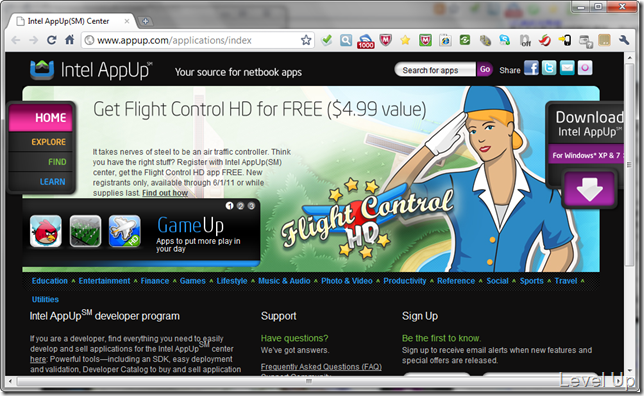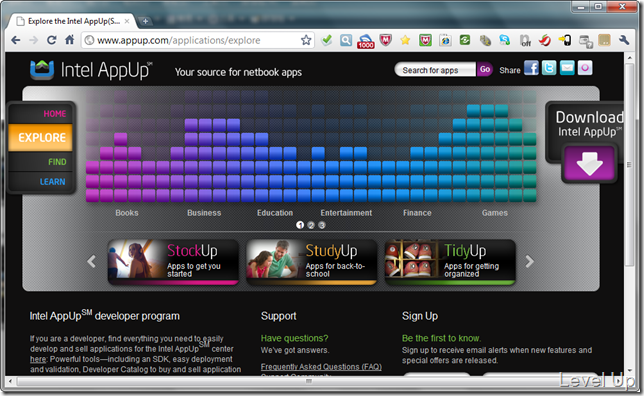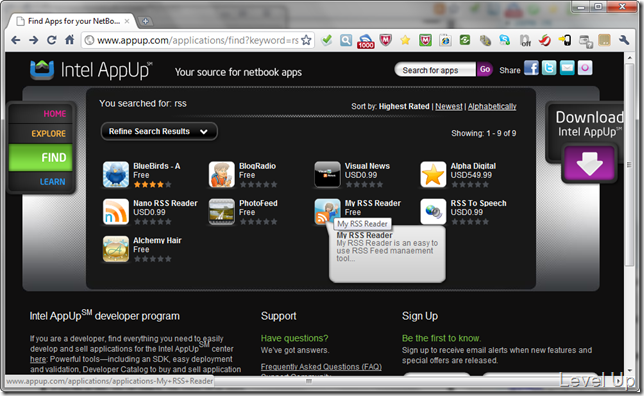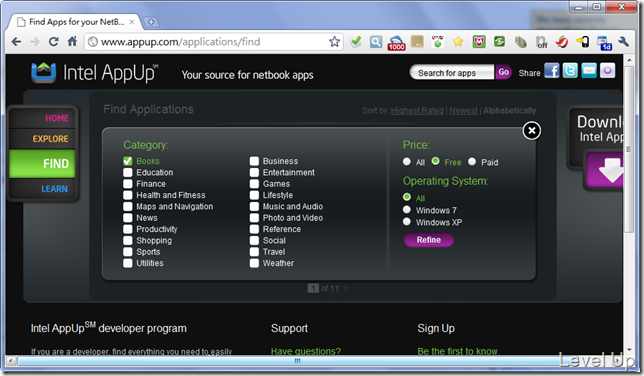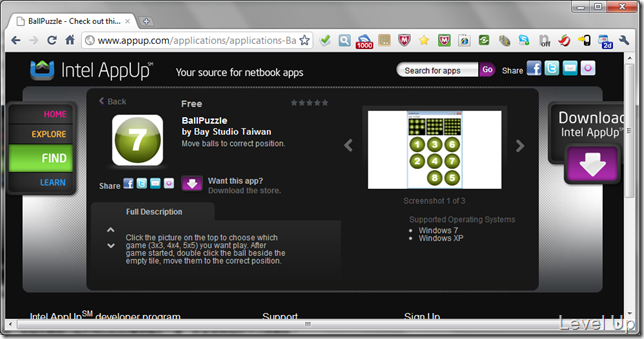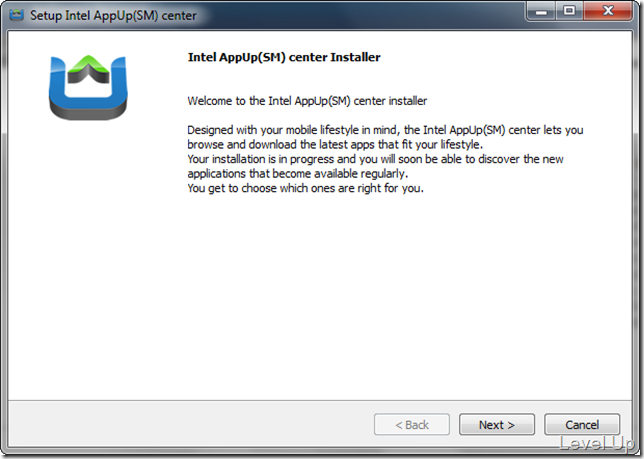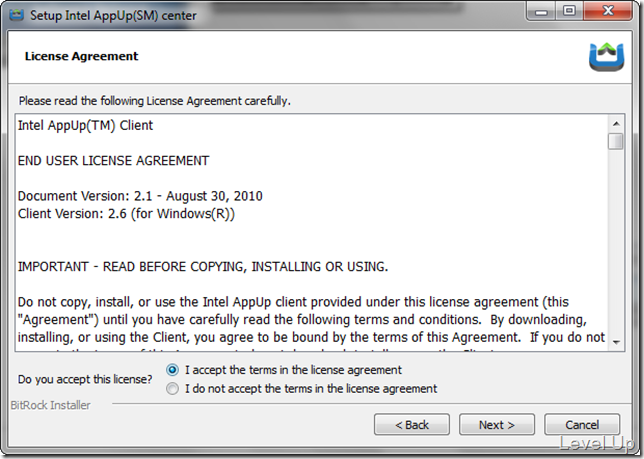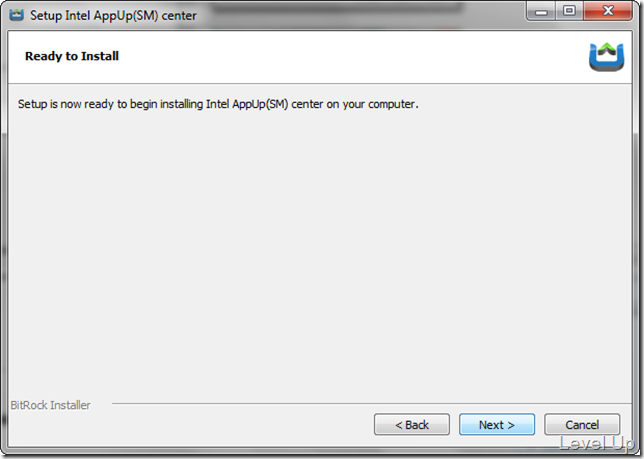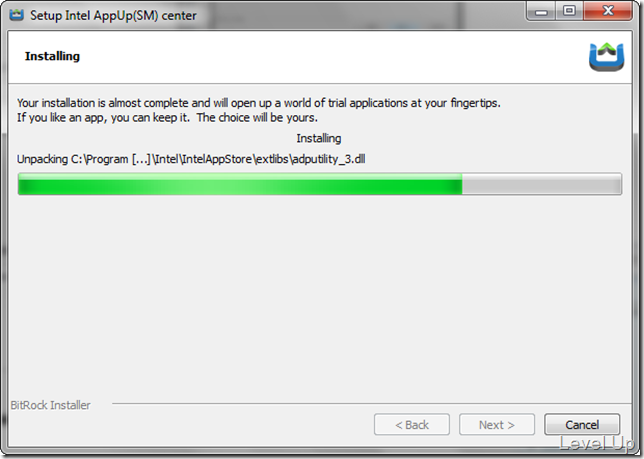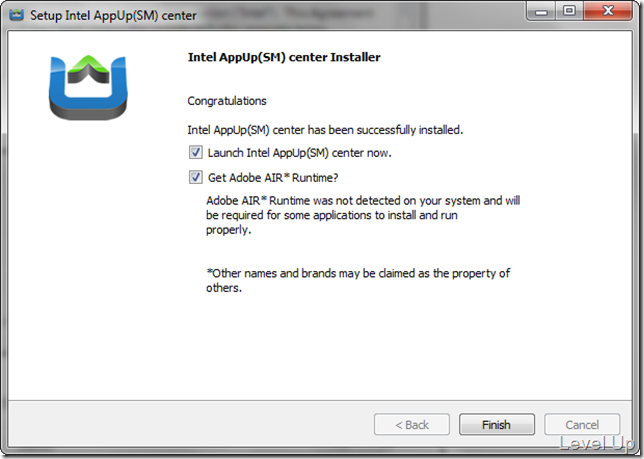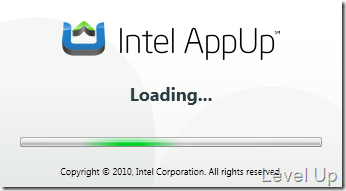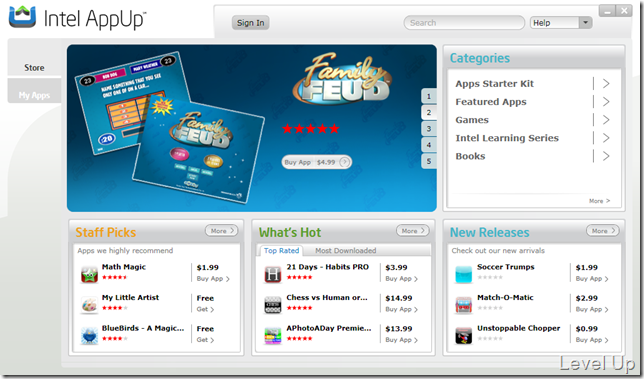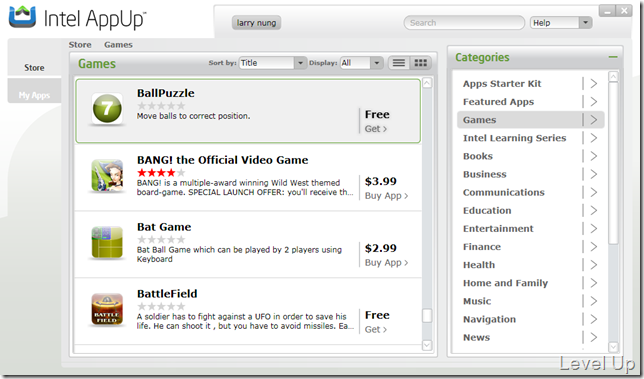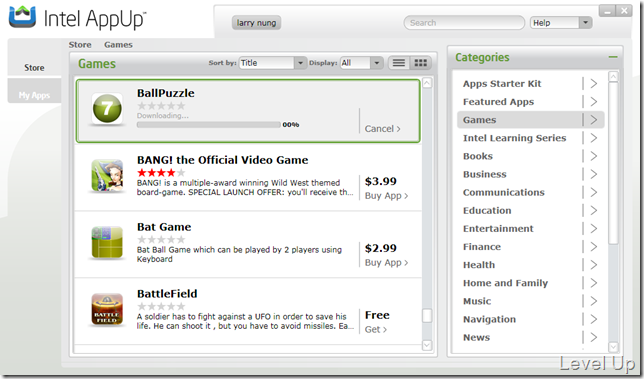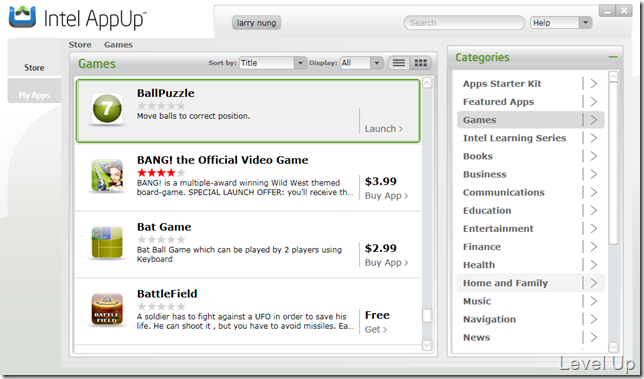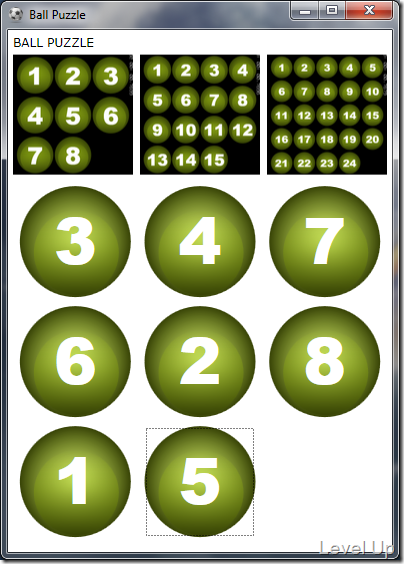[IADP]Intel AppUp(SM) Center
Intel AppUp(SM) Center是Intel AppUp這個App Store的軟體瀏覽與下載中心,可以瀏覽Intel AppUp內有哪些軟體,軟體的名稱、價格、分類、介紹、與適用的運行環境等。當我們開發了一個應用程式上傳到Intel AppUp,想要查看一下是否可在Intel AppUp找到;又或者是當你有要找尋某些特定的軟體,想要下載下來並安裝使用時,就可以透過Intel AppUp(SM) Center。
Intel AppUp(SM) Center能保障我們取得的軟體是安全的,無毒也無間諜軟體功能,所購買的軟體能夠在五台電腦上使用,且具備二十四小時的試用期限。
連到Intel AppUp(SM) Center,映入眼簾的是如下的頁面,右上方的搜尋框可直接輸入查詢有興趣的軟體,左邊則是提供軟體分類瀏覽的功能,右邊則是Intel AppUp軟體的下載連結。
選取左邊的EXPLORE可以依照分類下去瀏覽Intel AppUp上面的軟體,目前已知的分類有Books、Business、Education、Entertaniment、Finance、Games、Health & Fitness、LifeStyle、Music & Audio、News、Photo & Video、Productivity、Reference、Shoppinh、Social、Sports、Travel、Utilities,可供使用者依自己有興趣的分類下去查閱。
若心中已有大致的查詢方向的話,使用者也可以透過右上方的搜尋框找尋特定軟體。
若是分類內或是搜尋出來的軟體範圍太廣,也可以進一步在中間主區域偏左上的部分找到"Refine Search Results",點選後可以再進一步的過濾軟體的分類、價格、與所支援的作業系統。
若有發現想要的或是有感興趣的軟體,可在該軟體上方點選進入細部的介紹頁面。這邊以Bill叔撰寫的大作BallPuzzle為例,細部介紹頁面會帶出軟體的名稱、開發人員、描述、適用的作業系統環境、並會附加上一些軟體的縮圖畫面。
若對該作者開發的軟體感興趣,想查閱該開發人員所開發過的軟體,可在細部介紹頁面點選開發人員。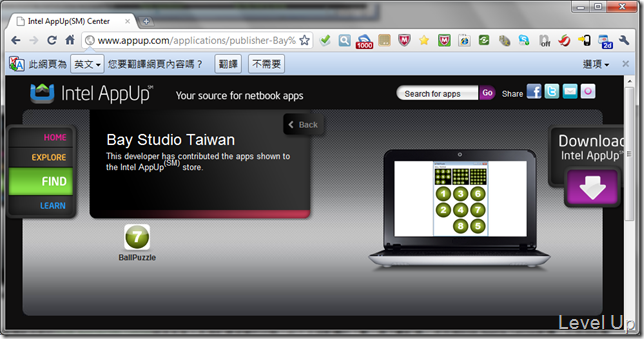
這邊就筆者嚐試目前的Intel AppUp(SM) Center網頁感覺只具備軟體瀏覽的功能,卻不支援軟體的下載。要下載軟體必須透過Intel AppUp Center Client軟體,可透過點擊Intel AppUp(SM) Center網頁右方的Download下載。
下載完安裝,安裝步驟跟一般的Windows應用程式一樣,就直接無腦的下一步就好。
安裝完後點擊運行,運行後會先看到短暫的Loading...
軟體主頁面開起來就像下面這般,中間很明顯的就是一些要推銷的軟體廣告,左邊分頁可切換瀏覽Store上的軟體或是自己的軟體,上方主要是搜尋與登入功能,右邊一樣有類似網頁的分類,下方則是最近熱門或是最近釋出的軟體列表。
這邊一樣以下載Bill叔的大作為例,首先在右方的Categories 區,找到Games選項並點選,軟體會從Store切換至My Store,就像下圖這樣,在中間的軟體列表中,點選BallPuzzle這個軟體後方的"Get>",就會開始進行軟體下載的流程。若是軟體不容易找到,可透過上方的搜尋框,或是將顯示的SortType調整一下。
此時若是電腦未安裝Adobe AIR則會提示要先安裝。若是尚未登入的話,也會在此時要求做登入的動作,以確定軟體下載人的身份。
若是系統安裝有Adobe AIR,也完成登入的動作的話,軟體應該就會正常下載並自動的安裝,整個下載與安裝的流程我們都不需要指定下載與安裝的位置,也不需去做一些額外的設定動作。
當安裝完畢,Intel AppUp(SM) Center Client中該軟體的後方會從"Get>"轉變為"Launch>",桌面與程式及中也都會看到軟體的連結。
運行起來就可以在電腦上玩Bill叔的大作了^^。